Stále máte potíže se snažit upgradovat svůj iPhone nebo iPod Touch na nový iOS 4 Apple? Pokud ano, je zde řešení, které by mohlo pomoci.

Poté, co Apple vydal iOS 4 21. června, malý, ale značné množství lidí, kteří se snažili o upgrade, začali hlásit různé problémy z dlouhých časů stahování chybových zpráv na zálohy, které se nikdy nezobrazovaly. V mém rohu jsem se pokoušel několikrát aktualizovat svůj iPod Touch 2G podle standardních kroků, ale bez úspěchu.
Pokaždé, když jsem spustil aktualizaci, software začal zálohovat mé zařízení jen tak, aby běžel celé hodiny a hodiny, aniž by udělal hodně, pokud vůbec nějaký pokrok. Dokonce jsem nechal zálohu běhat víc než sedm hodin jednu noc, abych ráno zjistila, že je uvízla na prakticky stejném místě.
Někteří lidé ohlásili zálohování nebo stahování, které trvalo několik hodin, ale nakonec skončily, zatímco jiné narazily na specifické chyby, které zabraňovaly spuštění aktualizace.
V přípravě společnost Apple vydala na začátku května podpůrný dokument, který předvídá a reaguje na mnohé možné chyby. Ale na konci jsem zjistil, že běh obnovy a aktualizace namísto přímé aktualizace byl jediná oprava, která fungovala. Doufejte, že následující kroky mohou pomoci některým z vás, kteří se již pokoušeli nainstalovat iOS 4, ale měli problémy podobné mně.
- Ujistěte se, že jste inovovali službu iTunes na 9.2, abyste byli připraveni pro iOS 4.
- Po připojení zařízení iPhone nebo iPod Touch klikněte pravým tlačítkem myši na název zařízení v aplikaci iTunes a vyberte možnost Zpět a ujistěte se, že všechny aplikace a data jsou plně zálohovány.
- Po dokončení zálohování klikněte na tlačítko Obnovit v aplikaci iTunes. Zobrazí se varovná zpráva s dotazem, zda si přejete obnovit tovární nastavení zařízení. Pokračujte v obnově, která zařízení obnoví zpět do původního stavu a poté aktualizuje firmware na systém iOS 4.
- Po dokončení obnovy zkontrolujte, zda váš iPhone nebo iPod Touch potvrdí, že je nainstalován iOS 4. Klepněte na ikonu Nastavení, vyberte kategorii Obecné a pak vyberte možnost O aplikaci. Verze by měla říci 4.0.
- Nyní můžete obnovit všechny aplikace a data ze starší zálohy. Chcete-li to provést, klepněte pravým tlačítkem myši na zařízení v aplikaci iTunes, vyberte položku Obnovit ze zálohy a vyberte poslední zálohu. To by mělo vrátit všechny vaše aplikace, i když budete muset ručně zkopírovat všechna data, která se automaticky nesynchronizují. Například, vždy ručně kopírovat hudbu z iTunes do mého iPod Touch, protože nechci, aby celá knihovna přenesla. Po obnovení jsem musel zkopírovat všechny stopy, které byly původně na mém zařízení. Ale jinak, všechny moje aplikace a jiná data byly stejně jako já.
Další informace o tomto procesu můžete získat z některých zdrojů, které jsem zkontroloval, včetně CultofMac a Neoficiálního webového protokolu Apple.
Nalezli jsem několik alternativních metod pro provedení upgradu, pokud se tradiční kroky nezdaří. Jedna možnost doporučila přímo stahovat iOS 4 a poté kliknout na tlačítko Aktualizovat, zatímco držíte klávesu Shift v systému Windows nebo tlačítko Option na počítači Mac. To vám umožní přímo upgradovat, aniž byste prošli celým procesem obnovy.
Ale dělat obnovu a aktualizaci pracoval pro mě, takže je to něco, co byste chtěli zkusit, pokud stále nemůžete dostat ten otravný upgrade iOS 4, aby se spustil.




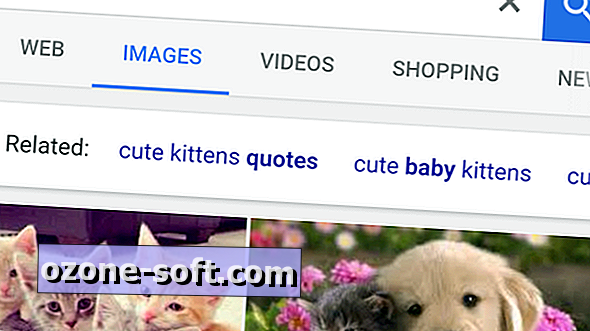








Zanechte Svůj Komentář